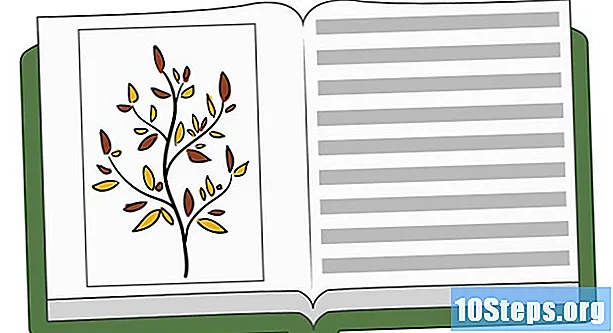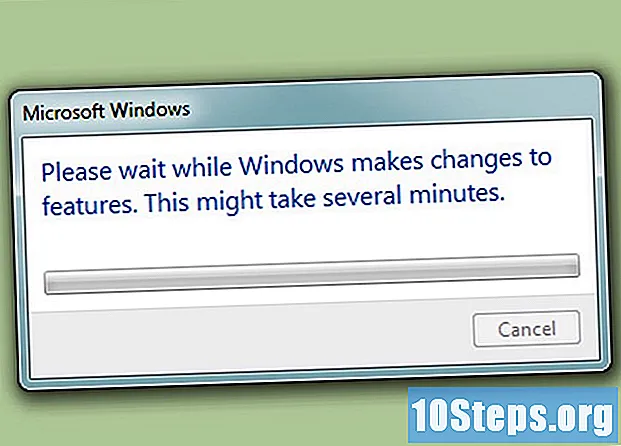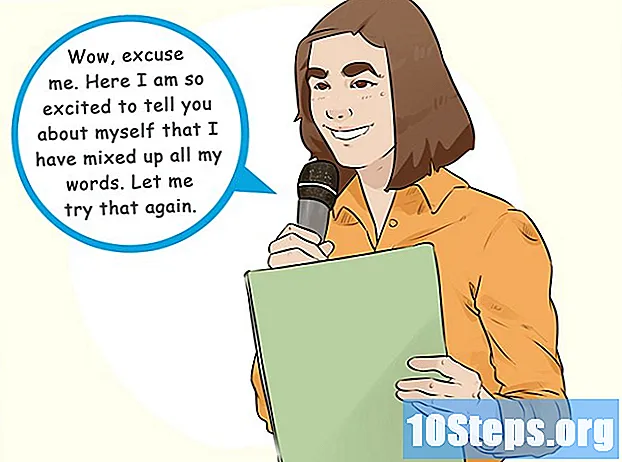Inhalt
In diesem Artikel erfahren Sie, wie Sie einen Festplattenfehler auf einer beschädigten oder beschädigten Festplatte beheben. Die folgenden Schritte können sowohl unter Windows als auch unter Mac ausgeführt werden. Beachten Sie, dass physisch beschädigte Festplatten nicht mit Software repariert werden können. In diesem Fall sollten sie von Fachleuten für Datenwiederherstellung analysiert werden.
Schritte
Methode 1 von 2: Unter Windows
Klicken Sie auf das Windows-Logo in der unteren linken Ecke des Bildschirms. Sie können auch die Taste drücken ⊞ Gewinnen um es zu öffnen.

Klicken Sie auf die Schaltfläche mit einem ordnerförmigen Symbol auf der linken Seite des Fensters "Start". Dadurch wird das Fenster "Datei-Explorer" geöffnet.
Klicken Sie in Dieser PC. Dieser Ordner befindet sich auf der linken Seite des Fensters "Datei-Explorer". Dadurch wird das Fenster "Dieser PC" geöffnet.

Wählen Sie eine Festplatte. Klicken Sie unter der Überschrift "Geräte und Laufwerke" auf die Festplatte, die Sie reparieren möchten.- Im Allgemeinen ist die lokale Festplatte des Computers als gekennzeichnet DAS C :).
Klicken Sie auf die Registerkarte Computer in der oberen linken Ecke des Fensters. Dann erscheint eine Symbolleiste.

Klicken Sie in Eigentum. Dieses rote Häkchensymbol befindet sich auf der linken Seite der Symbolleiste. Dann öffnet sich das Fenster "Eigenschaften".
Klicken Sie auf die Registerkarte Werkzeuge befindet sich oben im Fenster.
Klicken Sie in Prüfen. Diese Option befindet sich auf der rechten Seite des Abschnitts "Fehlerprüfung" oben im Fenster "Eigenschaften".
Klicken Sie in Laufwerk prüfen wenn angefordert. Der Computer durchsucht dann die Festplatte nach beschädigten Sektoren.
Warten Sie, bis der Scan abgeschlossen ist. Am Ende des Scans wird ein Popup-Fenster mit den Ergebnissen angezeigt.
Klicken Sie in Gerät prüfen und reparieren wenn angefordert. Diese Option befindet sich unten im Popup-Fenster. Anschließend versucht Windows, die gefundenen Fehler zu korrigieren. Dies kann alles von der Neuformatierung der beschädigten Sektoren bis zum Verschieben der in den beschädigten Sektoren zugewiesenen Dateien in einen neuen, nicht beschädigten Sektor umfassen.
- Möglicherweise müssen Sie klicken Gerät prüfen und reparieren wiederholt, bis alle Fehler behoben sind.
Methode 2 von 2: Auf dem Mac
Schließen Sie die Disc bei Bedarf an Ihren Computer an. Wenn Sie versuchen, eine externe Festplatte oder einen USB-Stick zu reparieren, schließen Sie ihn an einen der USB-Anschlüsse des Computers an.
- Überspringen Sie diesen Schritt, wenn Sie mit einer lokalen Festplatte arbeiten.
- Möglicherweise müssen Sie einen USB 3-zu-USB-C-Adapter verwenden, wenn Ihr Mac keinen USB-Anschluss hat.
Klicken Sie in Gehen. Diese Option ist ein Menüelement und befindet sich oben auf dem Mac-Bildschirm. Anschließend wird ein Dropdown-Menü angezeigt.
- Wenn Sie die Option nicht sehen Gehen Klicken Sie oben auf dem Bildschirm auf das Finder-Symbol im Mac-Dock (oder klicken Sie auf den Desktop), um das Anzeigen zu erzwingen.
Klicken Sie in Dienstprogramme am unteren Rand des Dropdown-Menüs.
Öffnen Sie das "Festplatten-Dienstprogramm". Es hat ein graues Festplattensymbol mit einem Stethoskop.
Wählen Sie eine Festplatte. Klicken Sie in der oberen linken Ecke des Fensters auf die Festplatte, die Sie reparieren möchten.
Klicken Sie auf die Registerkarte Erste Hilfe. Diese Option verfügt über ein Stethoskopsymbol und befindet sich oben im Fenster "Festplatten-Dienstprogramm".
Klicken Sie in Lauf Wenn Sie als Nächstes aufgefordert werden, beginnt "Disk Utility" mit dem Scannen (und Reparieren) der beschädigten Sektoren der ausgewählten Festplatte.
Warten Sie, bis die Reparatur abgeschlossen ist. Nach Abschluss der Reparatur von "Disk Utility" sollte ein Popup-Fenster angezeigt werden, in dem erläutert wird, was getan wurde.
- Wenn in der Reparaturliste nichts angezeigt wird, müssen auf der Festplatte keine fehlerhaften Sektoren repariert werden.
Führen Sie "Disk Utility" erneut aus. Führen Sie für jedes Mal, wenn eine Reparatur (oder eine Reihe von Reparaturen) aufgelistet wird, das "Festplatten-Dienstprogramm" erneut aus, um nach weiteren Fehlern zu suchen. Nachdem am Ende eines Scans keine Fehler mehr gemeldet werden, wird die Festplatte des Mac repariert.
Tipps
- Die meisten Festplatten verfügen über zusätzliche native Sektoren. Dies bedeutet, dass die beschädigten Sektoren automatisch in den zusätzlichen nicht verwendeten Sektor umgeleitet werden, wenn sie erkannt werden.
Warnungen
- Physische Schäden an Festplatten sollten von Fachleuten behandelt werden. Wenn Ihre Disc physisch beschädigt ist, beenden Sie die Verwendung sofort, indem Sie sie vom Computer trennen (und den Akku in einem Notebook entfernen).